如何进入还原卡设置?
具体方法如下: 如果是硬件还原卡,你之前应该设置有一个快捷键用来呼出还原卡设置的,这样的话你可以在启动计算机后马上按快捷键等待弹出设置界面再处理就行了。 如果是软件,那么登陆系统后在任务栏应该就有还原卡的图标,如果被隐藏了同样也可以按快捷键,反正大多都是F1-F12之间。
看看是什么还原卡,有的是在机器刚过自检后按F10键、有的是用Home键,就可以进入设置界面,设置保护C盘不会很难。
在开机的时候,当看到还原卡界面时,在屏幕的下方应该会出现如何进行设置的快捷键的。
一般都是开机 按 f10 如果不对,那么需要问卖家,知道品牌,也可以官网查询
看看是什么还原卡,有的是在机器刚过自检后按F10键、有的是用Home键,就可以进入设置界面,设置保护C盘不会很难。
在开机的时候,当看到还原卡界面时,在屏幕的下方应该会出现如何进行设置的快捷键的。
一般都是开机 按 f10 如果不对,那么需要问卖家,知道品牌,也可以官网查询

联想还原卡怎么进入开放模式
1、联想还原卡进入开放模式具体方法如下:如果是硬件还原卡,你之前应该设置有一个快捷键用来呼出还原卡设置的,这样的话你可以在启动计算机后马上按快捷键等待弹出设置界面再处理就行了。 2、如果是软件,那么登陆系统后在任务栏应该就有还原卡的图标,如果被隐藏了同样也可以按快捷键,反正大多都是F1-F12之间。 3、按电脑电源开关开机,在屏幕上出现联想标志的时候按住键盘的“F4”键,进入联想硬盘保护系统界面,在联想硬盘保护系统中,切换到开放模式,进入系统中即可操作。但是需要输入密码。

还原卡怎么用阿
使用还原卡,可以将计算机的系统分区或其他需要保护的分区保护起来,可以将还原卡设定为下次启动或过一定的时间后对系统进行自动还原,这样,在此期间内对系统所作的修改将不复存在,免去了系统每使用一段时间后就由于种种原因造成系统紊乱、经常出现蓝屏而不得不再次重装系统之苦。这对于熟练用户来说也有一定的意义,对那些新手就更不用说了。当然,还原卡一般也提供了安装模式以安装新的需要正常使用的软件。其实,就笔者的使用经验来看,使用还原卡甚至比使用GHOST软件来恢复系统还要方便。即使您需要经常安装/卸载一些软件,也可以很方便地用还原卡来恢复系统。您可以将还原卡设定为每一星期还原一次,如果需要还原时,将系统时间改一下,那么下次启动时系统就会自动还原了。 还原卡好是好,但它还有一个致命的弱点,就是要想使还原卡发挥作用,必须在BIOS中将第一启动项(First Boot Device)设为“LAN” 启动。而BIOS设置可以很容易地用Debug加以清除(只需在Debug下输入 “o 70 71”和“o 71 70” 两行代码即可)。而主板中BIOS中启动第一项的默认项一般并非为“LAN”启动,这样一旦BIOS设置被清除,BIOS中的设置值被恢复到默认值,还原卡就不能起作用。虽然大多数还原卡还具有还原BIOS设置的功能,但还原卡不起作用,它的还原BIOS设置的功能也就成了一句空话。(联想启天电脑使用的还原卡集成在网卡上,BIOS中启动第一项设置为任何值还原卡均可起作用,据笔者分析,这款电脑BIOS中启动第一项已被锁定为LAN启动,实际上在BIOS中根本没有提供BIOS第一启动项的设置,在BIOS中所显示的第一启动项设置实际上是第二启动项的设置)。笔者所在的学校机房从价格因素考虑,购买了50台金长城电脑,型号为育翔3600-1000C-Q,使用的主板是技嘉的GA-6VEML。同时使用了一款小哨兵还原卡,就遇到了这样的问题。由于大学生电脑知识较多,动手能力也较强,这批电脑投入使用一段时间后,就有很多电脑因还原卡不起作用,系统被安装了很多杂乱的软件,更糟糕的是感染了很多病毒,造成系统无法正常使用。因为这款电脑无网络拷贝功能,机房管理维护人员只能将机箱打开后用GHOST将系统再重新恢复上去,因此维护工作量很大。 为摆脱这一困境,我们考虑到如果BIOS里启动第一项锁定为LAN启动,那么即使清除了BIOS设置,还原卡仍然可以起作用,就可以避免系统被破坏。因此向长城公司寻求协助,希望能根据我们的需要,为我们定制一个BIOS,把BIOS里启动第一项锁定为LAN启动。长城公司及时回应了我们的请求,给我们发来了新的BIOS。经实际试用,刷新BIOS后,BIOS中的启动第一项保持为刷新前的设置,且被锁定,不可再更改。这样只要在刷新BIOS前,把BIOS里启动第一项设为“LAN”启动; 刷新BIOS后,BIOS中的启动第一项就被锁定为“LAN”启动,且不可再更改。 应该说这样已经达到了我们的预期目的,一般情况下如果学生仅是清除BIOS设置,重新启动电脑后,还原卡仍可起作用。但是经过试验,如果学生在清除BIOS设置后,随即设置新的BIOS口令,并在BIOS中将系统口令的检测状态(“PASSWORD CHECK”)由“SETUP”改为“SYSTEM”,也就是把原来只是在进入BIOS设置时才需输入口令改为每次开机均需输入口令,这时电脑开机后即停留在等待输入开机口令的状态,只有在输入正确的口令后,还原卡的还原BIOS设置功能才会起作用,并全部自动恢复到原来教师所设置BIOS,当然也包括教师所设置的口令。但由于此时教师并不知道学生所设的口令,只能采取打开机箱清除原BIOS的方法,这样有可能会给日常管理带来麻烦(实际上,该问题在联想启天电脑中也存在)。 为解决该问题,并参考长城公司在把BIOS里启动第一项锁定为LAN启动时采用的办法,我们考虑有以下几种解决方法: 一是为该类型主板设定一通用密码,这样一旦密码被学生更改,教师可用通用密码开机,并使硬盘还原功能生效;二是再次重写BIOS,采用类似于锁定BIOS中的启动第一项的方法,将BIOS中的超级用户口令的设置功能锁定,并使其保持为刷新BIOS前所设定的值,这样教师就拥有了一个学生无法更改的超级用户口令。当然也可以在BIOS中干脆将设置用户口令的功能去除或是在BIOS中将系统口令的检测状态(“PASSWORD CHECK”)锁定为“SETUP”。经再次与长城公司联系,最后长城公司提供了一个通用密码,将问题彻底解决。这样,还原卡可以工作得更安全可靠,困扰多时的拆机箱重装系统的麻烦终于没有了。 还原卡的主体是一种硬件芯片,插在主板上与硬盘的MBR(主引导扇区)协同工作。大部分还原卡的原理都差不多,其加载驱动的方式十分类似DOS下的引导型病毒:接管BIOS的INT13中断,将FAT、引导区、CMOS信息、中断向量表等信息都保存到卡内的临时储存单元中或是在硬盘的隐藏扇区中,用自带的中断向量表来替换原始的中断向量表;再另外将FAT信息保存到临时储存单元中,用来应付我们对硬盘内数据的修改;最后是在硬盘中找到一部分连续的空磁盘空间,然后将我们修改的数据保存到其中。 每当我们向硬盘写入数据时,其实还是写入到硬盘中,可是没有真正修改硬盘中的FAT。由于保护卡接管INT13,当发现写操作时,便将原先数据目的地址重新指向先前的连续空磁盘空间,并将先前备份的第二份FAT中的被修改的相关数据指向这片空间。当我们读取数据时,和写操作相反,当某程序访问某文件时,保护卡先在第二份备份的FAT中查找相关文件,如果是启动后修改过的,便在重新定向的空间中读取,否则在第一份的FAT中查找并读取相关文件。删除和写入数据相同,就是将文件的FAT记录从第二份备份的FAT中删除掉。

电脑还原卡怎么用
一、工作原理及安装 还原卡是插在主板上与硬盘的主引导扇区协同工作。接管BIOS的INT13中断,将FAT、引导区、CMOS、向量表等信息都保存到卡内的临时储存区或是在硬盘的隐藏扇区中,用自带的中断向量表来替换原始的中断向量表。再另外将信息保存到临时储存区中,用来应付我们对硬盘内数据的修改,最后是在硬盘中找到一部分连续的空磁盘空间,然后将我们修改的数据保存到其中。即: 硬盘中隐藏的储存单元 还原卡的储存单元 和临时储存单元,大家一定要清楚这三个,不然你们对他的工作原理根本看不懂的!!每当我们向硬盘写入数据时,并没有真正修改硬盘中的FAT。由于保护卡接管INT13,当发现写操作时,便将原先数据的地址重新指向先前的(保存以后的)连续空磁盘空间,并将先前备份的第二份FAT中的被修改的相关数据指向这片空间。当我们读取数据时,和写操作相反,当某程序访问某文件时,保护卡先在第二份备份的FAT中查找相关文件,如果是启动后修改过的,便在重新定向的空间中读取,否则在第一份的FAT中查找并读取相关文件。删除和写入数据相同,就是将文件的FAT记录从第二份备份的FAT中删除掉。是不是很难懂啊!!不必要细心地了解,大体知道一下就可以了!硬盘还原卡大多是PCI型式即插即用技术。安装时把卡插入计算机中任一个空闲的PCI扩展槽中,开机后检查BIOS以确保硬盘参数正确,同时将BIOS中的病毒警告设置为Disable。在进入操作系统前,硬盘还原卡会自动跳出安装画面,先放弃安装而进入Windows,确保计算机当前硬件和软件已经处于最佳工作状态,建议检查一下计算机病毒,确保安装还原卡前系统无病毒。最好先在Windows里对硬盘数据作一下碎片整理。杀毒软件的实时防毒功能等。重启后安装还原卡,并设置还原卡的保护选项(具体设置因还原卡不同而异)。但大多都应有以下几项:硬盘保护区域设定、还原方式设定(包括开机自动恢复、选择恢复和定时恢复等)、密码设定等。设置完毕,保护数据后,整个硬盘就在还原卡的保护之下了。二、使用及注意事项1.注意与GHOST同时使用很多的还原卡在说明书中写着并不支持GHOST的使用,因为还原卡在硬盘的隐藏扇区中写有数据,直接对拷后很可能会蓝屏进不了系统。但我们还要使用GHOST做磁盘对拷。这就必须将源盘和目标盘的还原卡彻底移除(大部分还原卡的设置选项均中有移除选项,有的厂商提供专门的卸载工具,或者将还原卡从主板上直接拔下),这样才能安全清除还原卡在隐藏扇区中保存的数据,然后就能正常地使用GHOST了。2.注意硬盘空间大多数厂商说自己的还原卡不占用硬盘空间,其实不是这样的,如果硬盘可用空间很少时,硬盘还原卡工作就不正常了。因为硬盘剩余空间太少,当硬盘写操作较多时,便因为没有足够的缓冲区而强制系统停机。所以建议使用保护卡时不要将硬盘空间占满,至少剩余几百兆可用空间给硬盘还原卡存储临时数据。3.慎用还原卡的多分区引导有些还原卡提供了多重引导分区的功能,要注意利用还原卡进行特殊分区会破坏原有硬盘的所有内容与信息,要删除这些分区时也将会破坏所有的信息,在操作时一定要作好对重要数据的备分。各个多引导分区之间并不可见,各系统不能相互访问到。4.还原卡的安全性保证数据的安全是还原卡最重要的一个方面。实际上,当隐藏扇区中保护卡保存的数据受到损坏时或硬盘本身受到了物理损坏时,硬盘就很容易出现问题,如发生硬盘死锁、无法读取数据等现象。另外由于大部分还原卡的原理都是修改中断向量表来接管INT13中断,所以一些高手很容易通过找到Int13h的原始BIOS中断向量值,恢复INT13的BIOS中断向量,来达到屏蔽掉还原卡的效果。这一招可不是人人都会使用的。还有就是还原卡密码的安全性也并不是很好。网上有些人提供了某些品牌还原卡的破解工具;部分品牌的还原卡本身带有通用密码;还有一部分厂商提供了还原卡的密码清除工具或还原卡安装信息清除工具(可能是厂商怕用户不慎忘记密码而设置的),可是这样就降低了数据的安全性。所以,还原卡虽然给日常的工作提供了便利,但永远都不要相信还原卡是万能的!5.还原卡的选择 首先要选择兼容性好的还原卡。由于操作系统、主板类型的不同,不可能保证还原卡百分之百的与主机兼容。选购时注意是否全面支持DOS、Win32、Win95/97/98/2000/NT、Linux等常见操作系统,并让系统在真正的32位系统下工作,而不是MS-DOS兼容方式;是否不占系统中断及其他资源,有无冲突的问题,最大支持硬盘的数量。
看你是什么牌子的了。还原卡有很多种。一般的还原卡是有驱动的,你只要知道驱动,在系统里把驱动卸载了。他就不管用了。对学校网吧的机器很有用。关键是在于你得知道是什么牌子的还原卡。一般的都是开机按HOME键,或是ALT+F1,就可以进到还原卡里。
想问怎么用还是怎么搞?用的话直接装到主版上,然后设置完成。如果想破或者怎么搞的话那我建议你放弃念头,目前还原卡没办法破。
电脑的还原卡,一般分为软件还原和硬件还原,硬件的包括小哨兵,华苏,蓝沙还原卡,一半价格再20左右,地区不同,价格不等,(XP系统安装硬件还原需要安装驱动)软件还原一半是冰点还原软件(软件还原安装后,重启计算机可以按照中文提示进行操作)。
安装一键还原,备份系统,重起按F11自动还原。
看你是什么牌子的了。还原卡有很多种。一般的还原卡是有驱动的,你只要知道驱动,在系统里把驱动卸载了。他就不管用了。对学校网吧的机器很有用。关键是在于你得知道是什么牌子的还原卡。一般的都是开机按HOME键,或是ALT+F1,就可以进到还原卡里。
想问怎么用还是怎么搞?用的话直接装到主版上,然后设置完成。如果想破或者怎么搞的话那我建议你放弃念头,目前还原卡没办法破。
电脑的还原卡,一般分为软件还原和硬件还原,硬件的包括小哨兵,华苏,蓝沙还原卡,一半价格再20左右,地区不同,价格不等,(XP系统安装硬件还原需要安装驱动)软件还原一半是冰点还原软件(软件还原安装后,重启计算机可以按照中文提示进行操作)。
安装一键还原,备份系统,重起按F11自动还原。
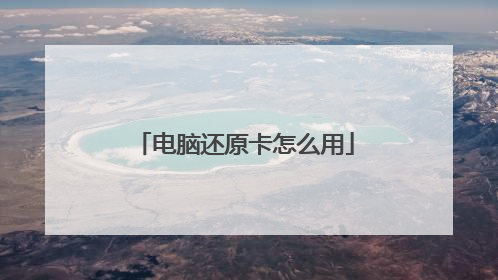
电脑上装有还原卡,怎样才能解除?
以下是方法可供参考: 1、打开电源,启动电脑,按下F10, 2、进入电脑界面,输入密码,单击“确定”, 3、进入“系统管理”界面, 4、选择“系统工具”---“分区信息”---将分区名称为OS1的还原方式设置为“不使用”,然后点击“保存退出”, 5、取消还原设置完毕,重新启动电脑即可。 电脑常见问题 主板不启动,开机无显示,有显卡报警声。 故障原因:一般是显卡松动或显卡损坏。 处理办法:打开机箱,把显卡重新插好即可。要检查AGP插槽内是否有小异物,否则会使显卡不能插接到位;对于使用语音报警的主板,应仔细辨别语音提示的内容,再根据内容解决相应故障。
硬件还原卡要首先启动时进入还原卡的设置界面,如小哨兵是ctrl+F10,选择删除还原卡。在重新启动后控制面板软件删除中卸载掉驱动。软件的话进软件界面,应该有卸载选项,但是要知道密码.如果忘了密码把硬件型号和软件补充下吧,看能破解不
你装的事硬件还原卡还是软件还原卡??如果是硬件把硬件还原卡拔出就行了~~软件还原卡,去百度搜索相对应的操作说明解除还原保护就行了。
进入还原卡设置界面 解除还原防护
硬件还原卡要首先启动时进入还原卡的设置界面,如小哨兵是ctrl+F10,选择删除还原卡。在重新启动后控制面板软件删除中卸载掉驱动。软件的话进软件界面,应该有卸载选项,但是要知道密码.如果忘了密码把硬件型号和软件补充下吧,看能破解不
你装的事硬件还原卡还是软件还原卡??如果是硬件把硬件还原卡拔出就行了~~软件还原卡,去百度搜索相对应的操作说明解除还原保护就行了。
进入还原卡设置界面 解除还原防护

